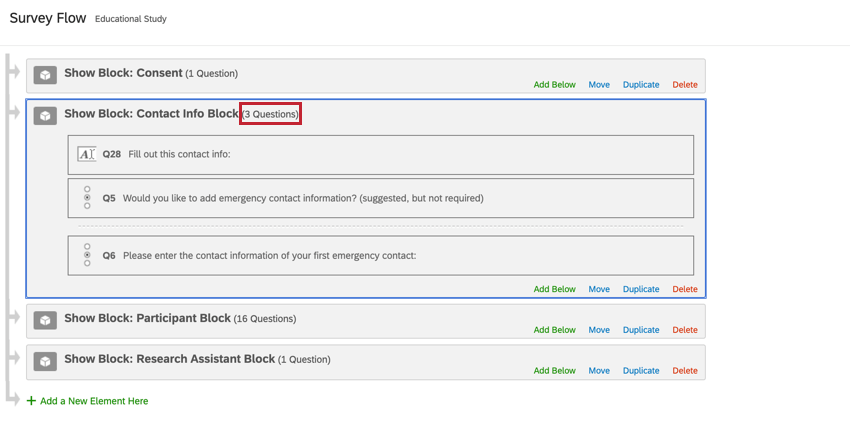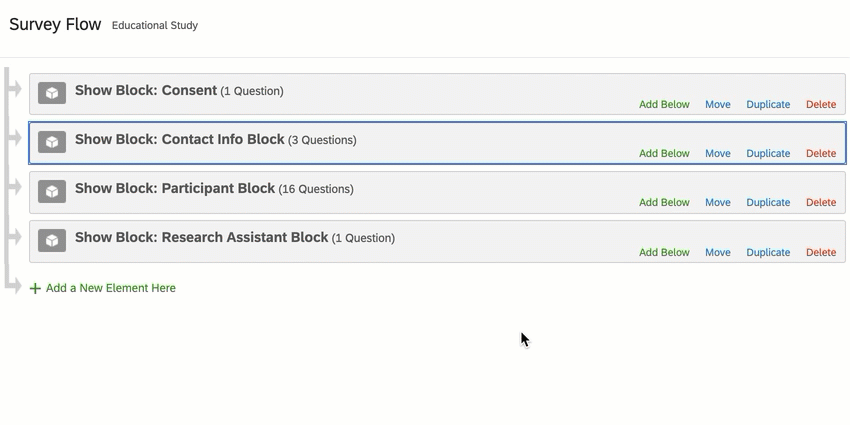Blocos de perguntas
Sobre os blocos de perguntas
Os blocos são usados para agrupar e organizar as perguntas do seu pesquisa. Você pode pensar nos blocos como capítulos de um livro; cada bloco tem seu próprio conteúdo e, juntos, formam uma pesquisa coesa. Cada pesquisa tem pelo menos um bloco de perguntas. Para saber mais sobre como criar e gerenciar blocos, consulte opções de bloco.
Normalmente, as perguntas são separadas em blocos para exibir condicionalmente um conjunto inteiro de perguntas ou para apresentar aleatoriamente um conjunto de perguntas. Isso pode ser feito com as opções de ramificação e randomização encontradas no fluxo da pesquisa.
No fluxo da pesquisa, é possível organizar os blocos de perguntas . Isso permite que você escolha quando e em que ordem as perguntas do pesquisa serão exibidas, permitindo que você crie um pesquisa que exiba exatamente o que você quer e quando quer.
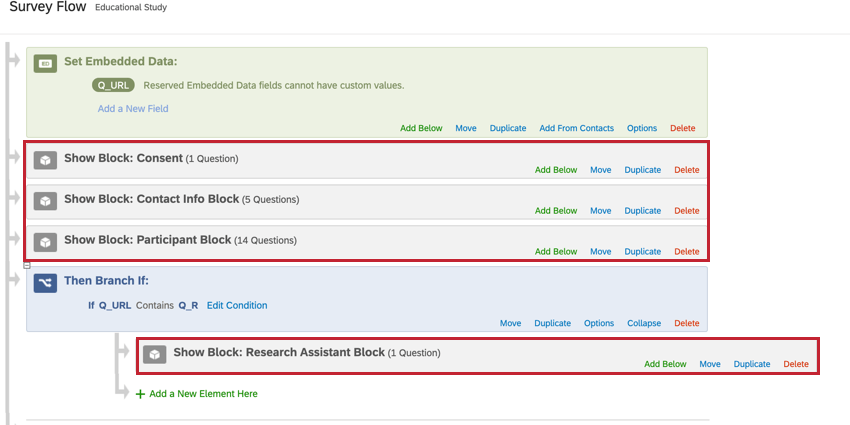
Adição de um Bloco ao fluxo Pesquisa
- Ao editar o pesquisa, navegue até o Fluxo da pesquisa clicando no ícone fluxo da pesquisa na barra de navegação esquerda.
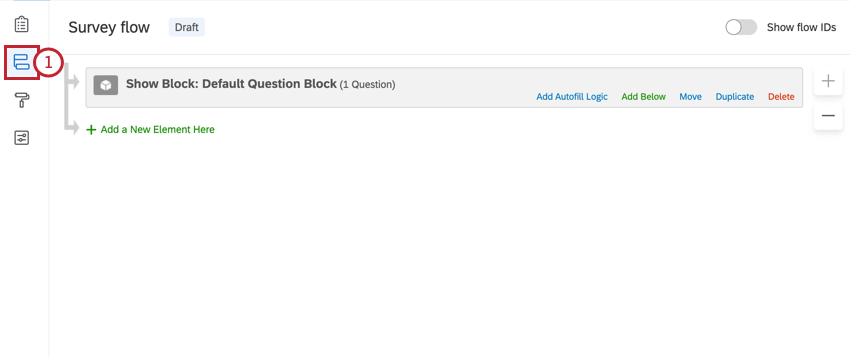
- Clique em Add a New Element Here (Adicionar um novo elemento aqui ) ou Add Below (Adicionar abaixo), dependendo de onde você deseja que o bloco apareça em seu fluxo.
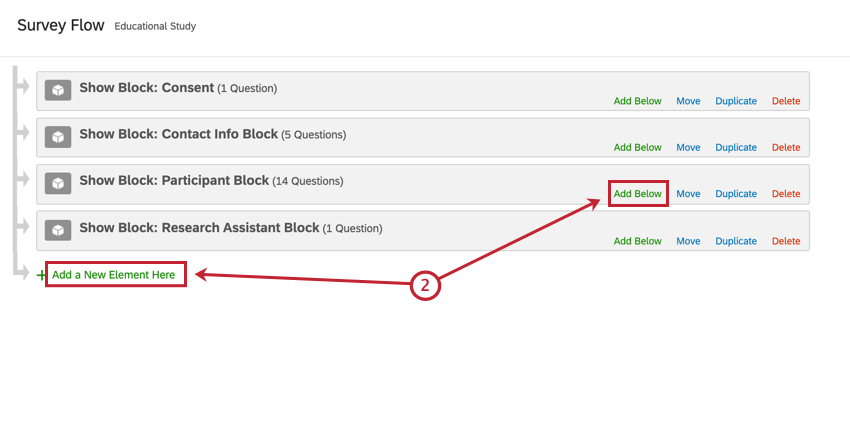
- Selecione Bloco.
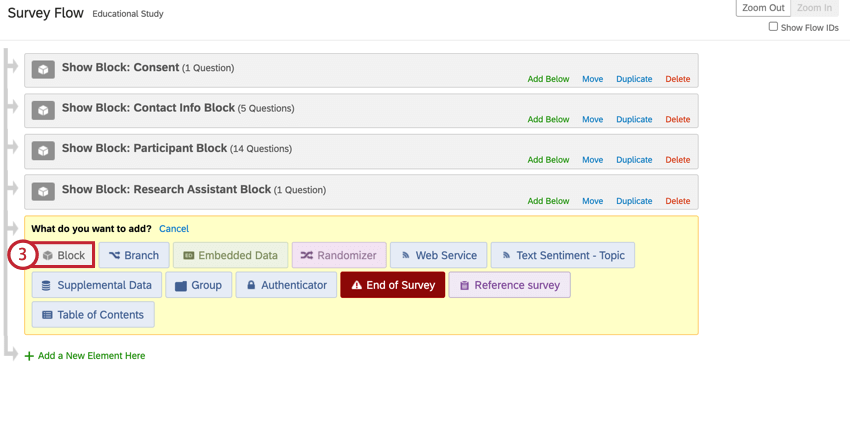
- Use o menu suspenso para selecionar um bloco de perguntas.
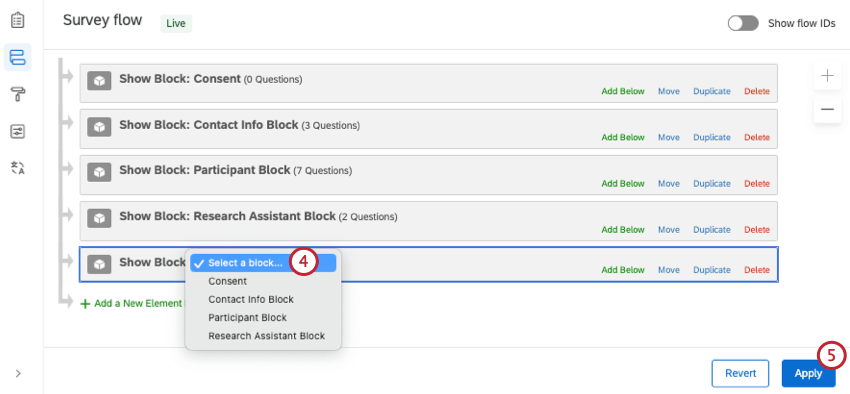
- Quando terminar, clique em Aplicar.
Exibição do mesmo Bloco várias vezes
É possível fazer com que o mesmo bloco apareça várias vezes no fluxo da pesquisa, mas as perguntas aparecerão apenas uma vez nos resultados. Se um respondente vir o mesmo bloco uma segunda vez em uma pesquisa, ele verá – e poderá modificar – suas respostas anteriores. Embora não seja comum, isso pode ser útil em algumas situações, como para que o respondente verifique novamente suas informações contato antes de enviar sua resposta. Entretanto, a duplicação de um bloco é mais comumente usada para que ele seja mostrado em ramificações separadas no fluxo da pesquisa, e não para mostrar as mesmas perguntas duas vezes.
Para duplicar um bloco no fluxo da pesquisa, clique em Duplicar. Em seguida, você pode mover o bloco para onde deseja que ele apareça em seu fluxo.
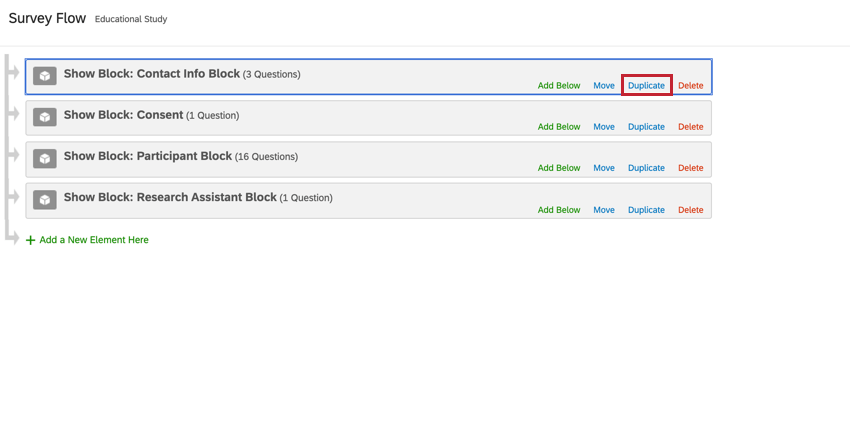
Exemplos de casos de uso
Os casos de uso a seguir são para usar o mesmo bloco várias vezes no fluxo da pesquisa:
- Neste exemplo, está sendo executado um teste A/B em que um respondente recebe aleatoriamente uma de duas condições. Entretanto, as perguntas de acompanhamento que fazemos em cada condição são as mesmas, portanto, o bloco de perguntas de acompanhamento é duplicado e incluído em cada ramificação.
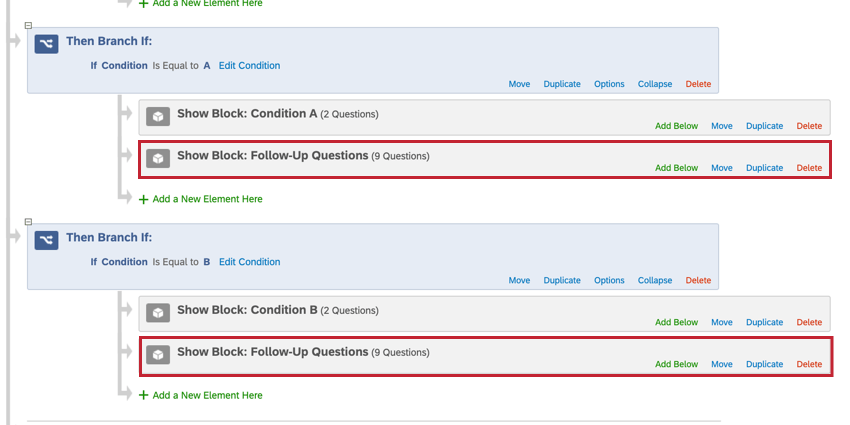
- Neste exemplo, os blocos duplicar são usados para ponderar artificialmente um bloco ao usar um randomizador definido para apresentar elementos de maneira uniforme. Isso fará com que condição A seja vista por ⅔ dos entrevistados, enquanto condição B será vista por ⅓.
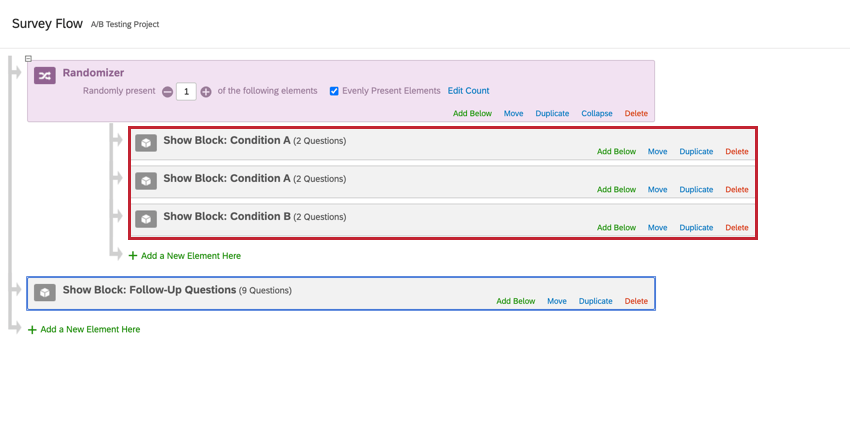
- Neste exemplo, os questionados são solicitados a fornecer suas informações contato no início do pesquisa. O bloco de informações contato é duplicado no final do pesquisa para que o respondente possa verificar suas informações contato antes de enviar sua resposta.
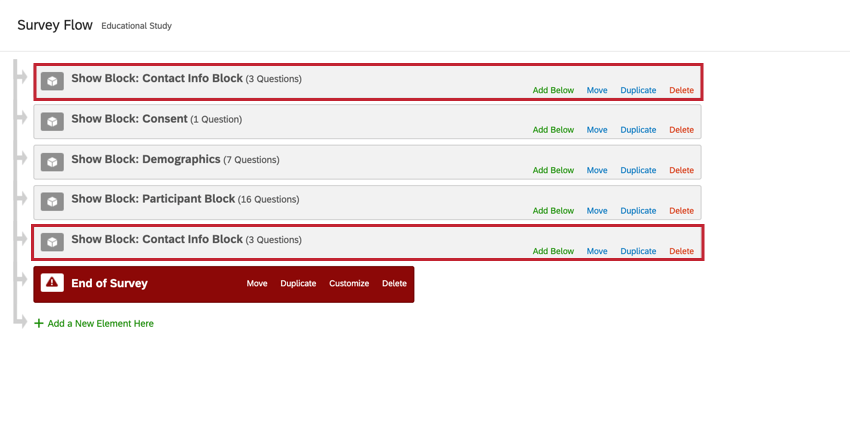
Tipos de Projetos em que esse Característica está disponível
Os blocos são compatíveis com todos os tipos de projetos que permitem personalizar um pesquisa. Isso inclui: